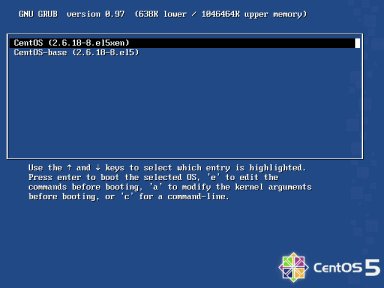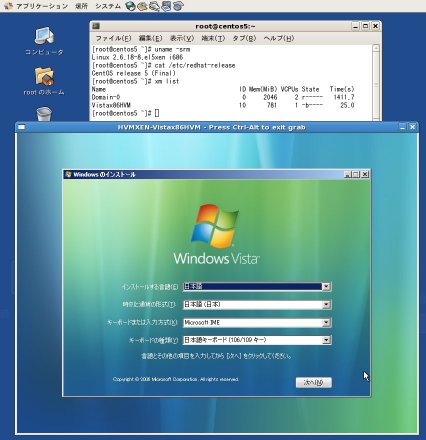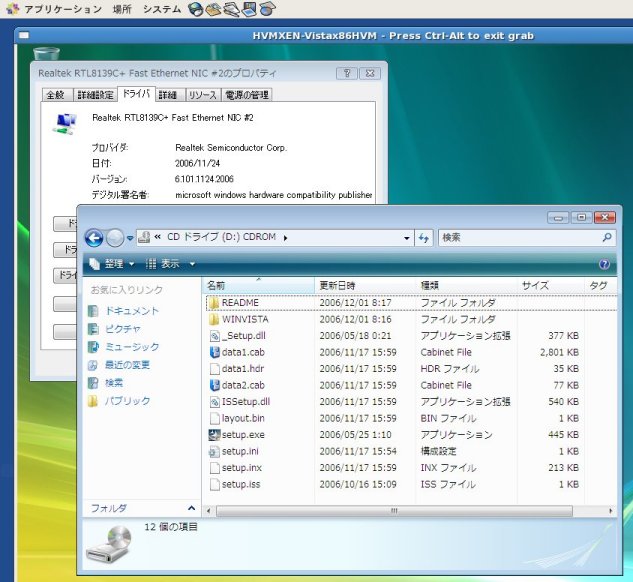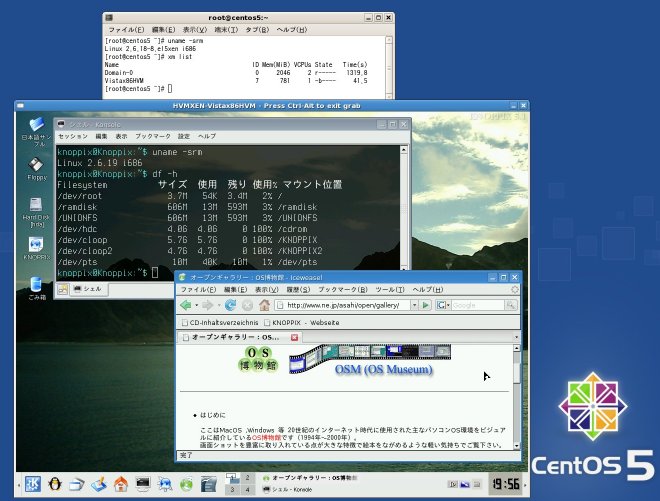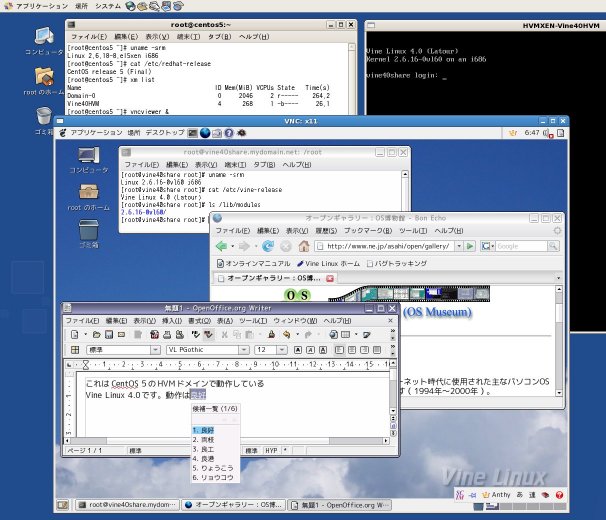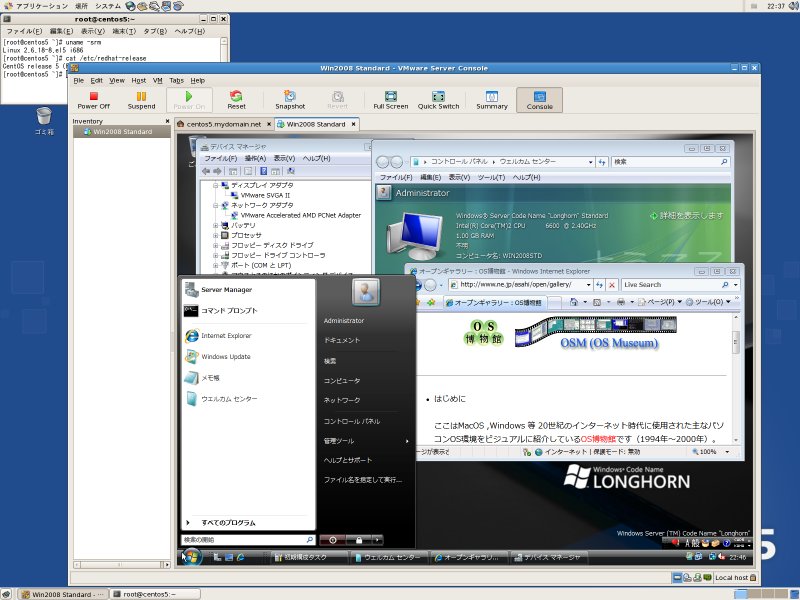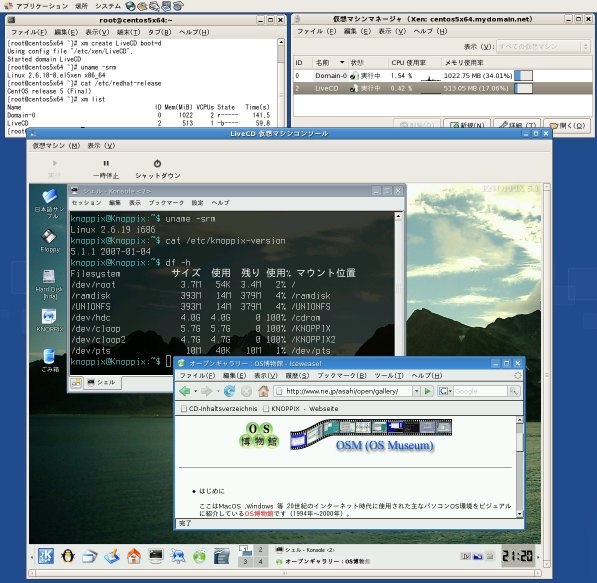2007年4月12日、Red Hat Enterprise Linux 5(RHEL 5)をベースにしたCentOS 5がリリースされました(RHEL 5クローン)。
RHEL 5自体はそのBeta2が2006年11月17日にリリースされ、製品版は2007年3月14日にリリースされました。
CentOS 5は仮想化ソフト(Xen 3.0.3)を標準装備しており、CentOS 4.4でのXen利用よりも簡単に利用できます。
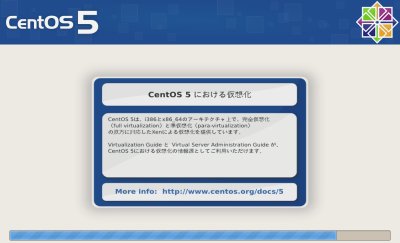
ここではCore 2 DuoでのHVMドメインでWindows Vista(x86)を動作させる手順を紹介します。
今回使用したPCのハードウェア構成は以下の通りです。
・CPU:Core 2 Duo E6600
・チップセット:Intel P965
・メモリ:3GB
・VGAカード:nVIDIA GeForce 7600 GT(VRAM 256MB)
・HDD:S-ATA 250GB
・LANカード:Intel PRO/100 S ※新しいOSを試行する際の無難なLANカードの一種です。
1.CentOS 5へのXenの導入
CentOS 5へのXenの導入はCentOS 5インストール時に「仮想化」というソフトウェアセットを選択することで行えます。
「仮想化」をインストールすると/boot/grub/grub.confに以下の内容が自動追加されます。